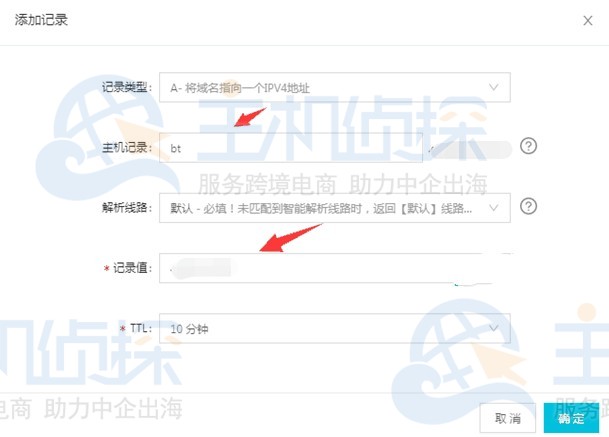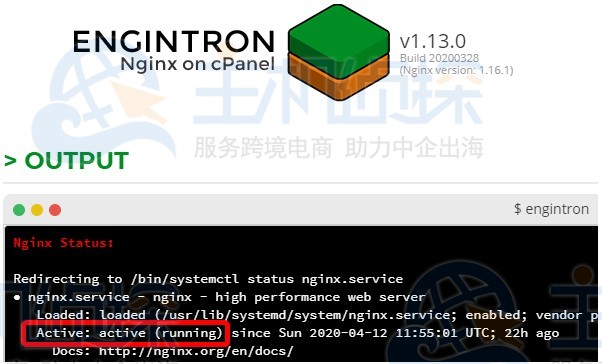Node.js是用于服务器端编程的JavaScript 运行时建立的一个平台,允许开发人员使用JavaScript创建可扩展的后端功能,部署高性能服务。那么Node.js怎么安装呢?这里以Ubuntu 20.04为例来看下安装Node.js教程介绍。
Node.js安装方法有多种,本文主要介绍两种比较简单的操作方法,一是从Ubuntu默认存储库安装带有Apt的Node.js,二是用NodeSource PPA安装带有Apt的Node.js,下面来具体了解下。
运行条件:选用的是RAKsmart美国服务器,Ubuntu 20.04系统。
1、从Ubuntu默认存储库安装带有Apt的Node.js
Ubuntu 20.04 在其默认存储库中包含一个 Node.js 版本,可用于提供跨多个系统的一致体验。要获得Node.js 版本,您可以使用apt包管理器。首先通过输入以下命令刷新本地包索引:
sudo apt update
然后安装 Node.js:
sudo apt install nodejs
通过查询node版本号来检查安装是否成功,会输出安装的版本。
nodejs -v
如果Ubuntu 20.04存储库中的包不能满足安装需求,在大多数情况下,您还要安装npmNode.js 包管理器。
sudo apt install npm
这将允许您安装模块和包与 Node.js 一起使用。
2、用NodeSource PPA安装带有Apt的Node.js
要安装不同版本的 Node.js,您还可以使用NodeSource 维护的PPA(个人包存档)。这些 PPA 拥有比官方 Ubuntu 存储库更多的 Node.js 版本。
首先,我们将安装 PPA 以访问其软件包。从您的主目录中,用于curl检索您首选版本的安装脚本,确保替换14.x为您首选的版本字符串。
cd ~
curl -sL https://deb.nodesource.com/setup_14.x -o nodesource_setup.sh
有关可用版本的更多信息,请参阅NodeSource 文档。
使用nano(或您首选的文本编辑器)检查下载脚本的内容。
nano nodesource_setup.sh
退出编辑器,然后使用以下命令运行脚本sudo:
sudo bash nodesource_setup.sh
PPA 将添加到您的配置中,并且您的本地包缓存将自动更新。您现在可以按照第一种方式来安装 Node.js 包:
sudo apt install nodejs
确认您已经通过运行安装新版本node与-v版本标记:
node -v
Output
v14.2.0
此时您已经成功安装了 Node.js。NodeSource中的nodejs包会包含node二进制和npm,因此您无需npm单独安装。
(本文由美国主机侦探原创,转载请注明出处“美国主机侦探”和原文地址!)

微信扫码加好友进群
主机优惠码及时掌握

QQ群号:938255063
主机优惠发布与交流